曲线变速 | 万兴喵影 Windows
在时下流行的短视频中,常常能看到极其带感的慢镜头、自然的无缝转场、丝滑的踩点视频,它们都离不开曲线变速的加持。相较于常规调速,曲线变速通过智能填补差值能更好的衔接变速前后的画面,使视频的速度变化更加自然,这是繁琐的视频分段调速很难媲美的智能算法效果。
步骤一:双击轨道上的视频素材,在效果编辑区变速选项下,就可以找到曲线变速;
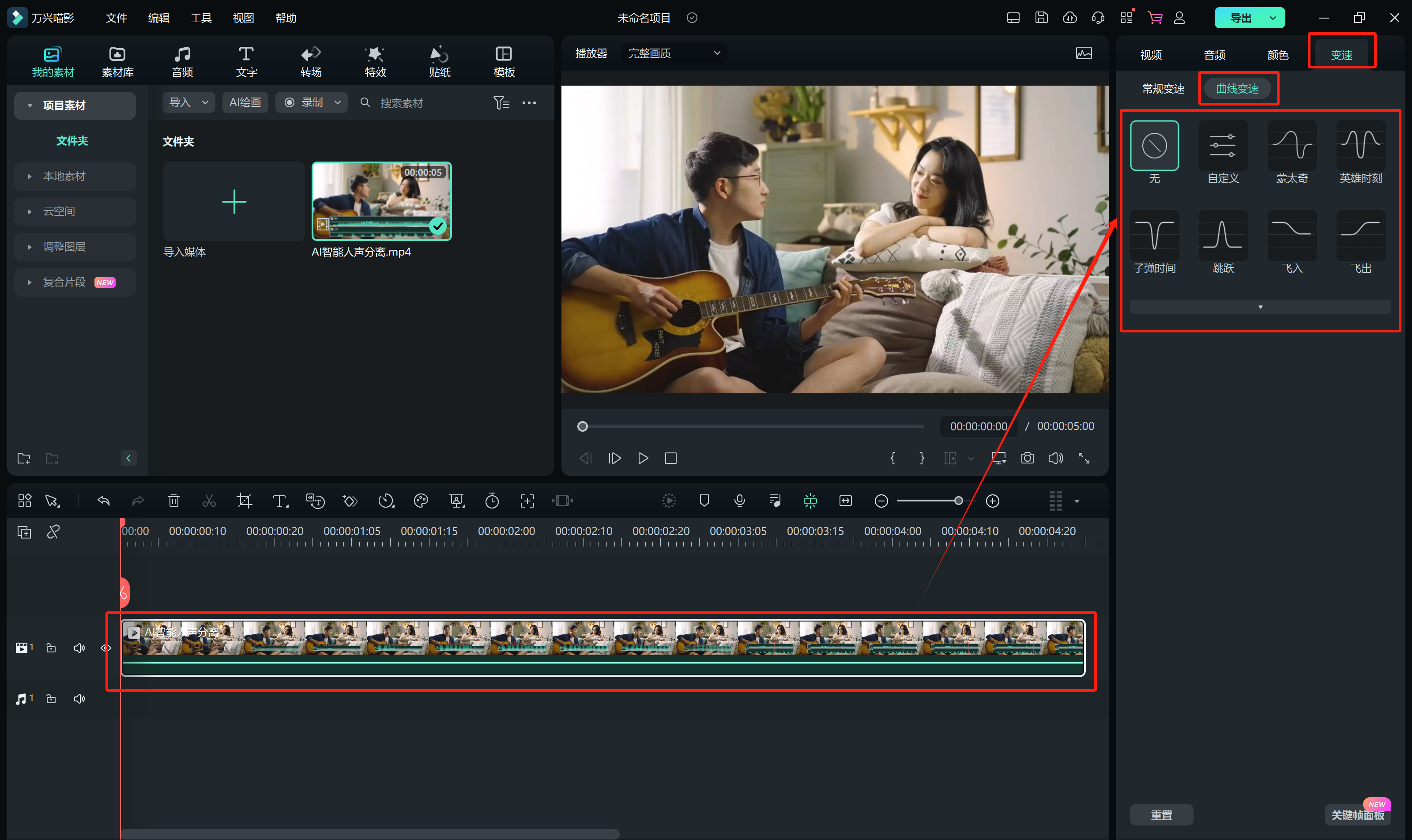
步骤二:你可以直接选择软件中预设好的8种变速模式,比如蒙太奇;

步骤三:如果初始设定不符合你的要求,你可以选择自定义模式或在预设好的变速模式(比如蒙太奇模式)中直接拖动上面的锚点来调整变速曲线;

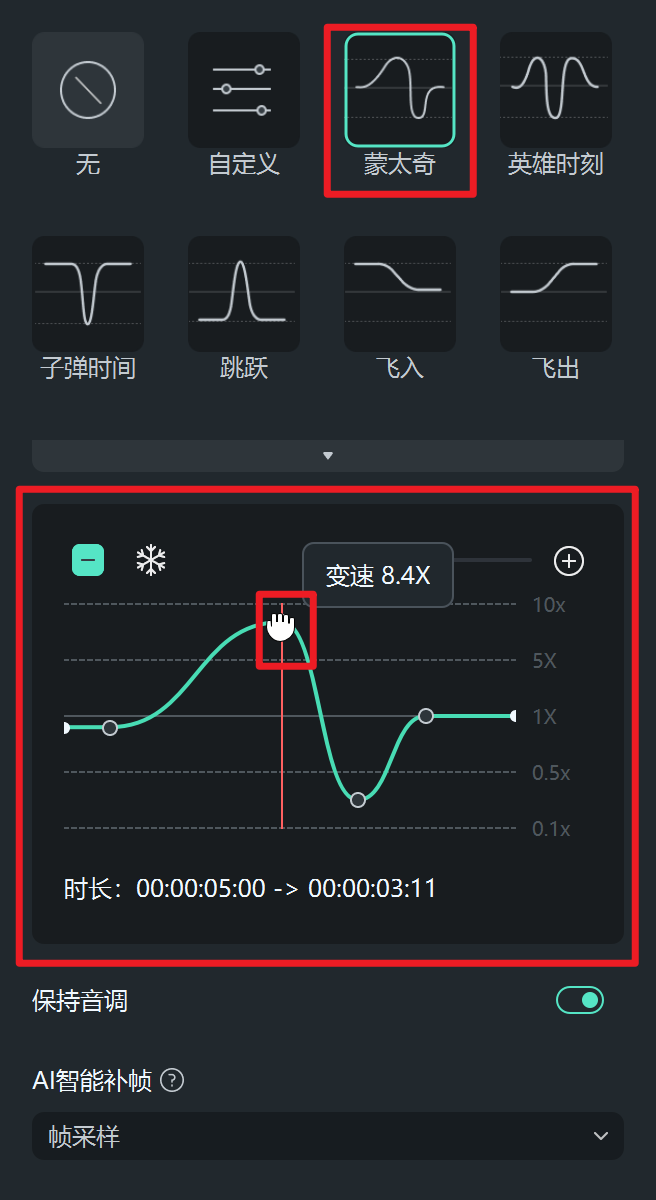
单击左上角的小图标,可以随意的增减锚点;调整后,还可以将这个变速模式保存为预设;
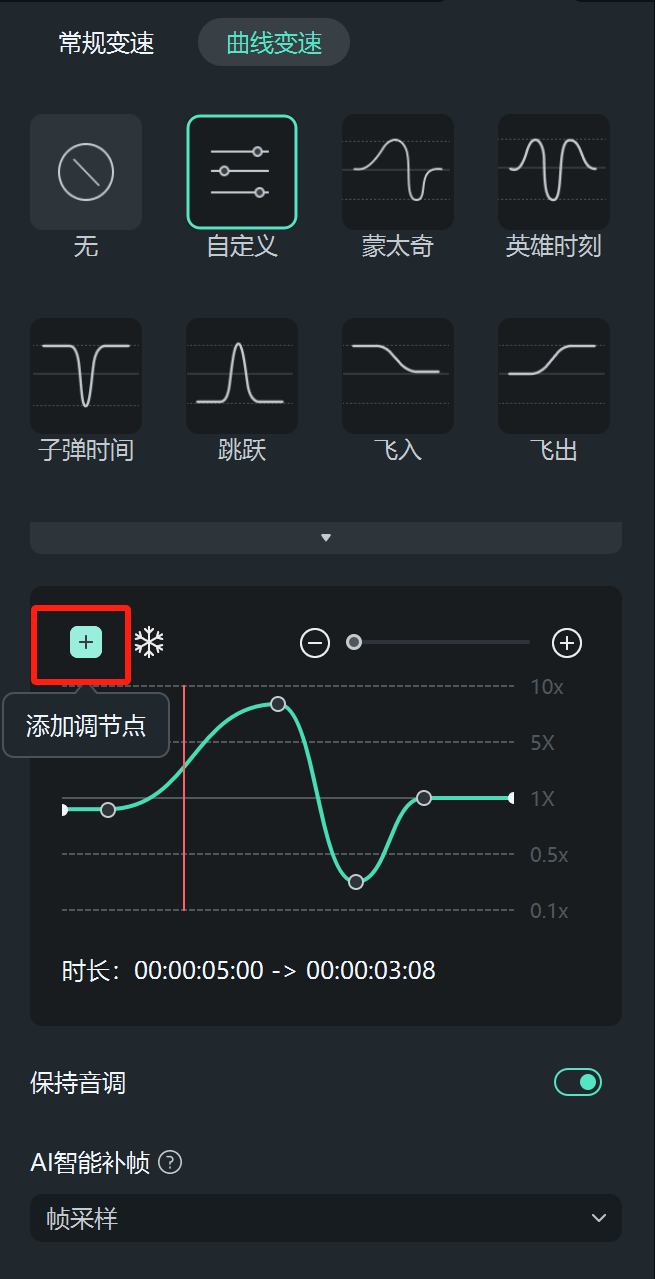
视频速度的快慢切换不仅可以提升节奏感甚至是整体质感,还能更好地强调重点及突出主线!
曲线变速 | 万兴喵影 Mac
在时下流行的短视频中,常常能看到极其带感的慢镜头、自然的无缝转场、丝滑的踩点视频,它们都离不开曲线变速的加持。相较于常规调速,曲线变速通过智能填补差值能更好的衔接变速前后的画面,使视频的速度变化更加自然,这是繁琐的视频分段调速很难媲美的智能算法效果。
步骤一:双击轨道上的视频素材,在效果编辑区变速选项下,就可以找到曲线变速;
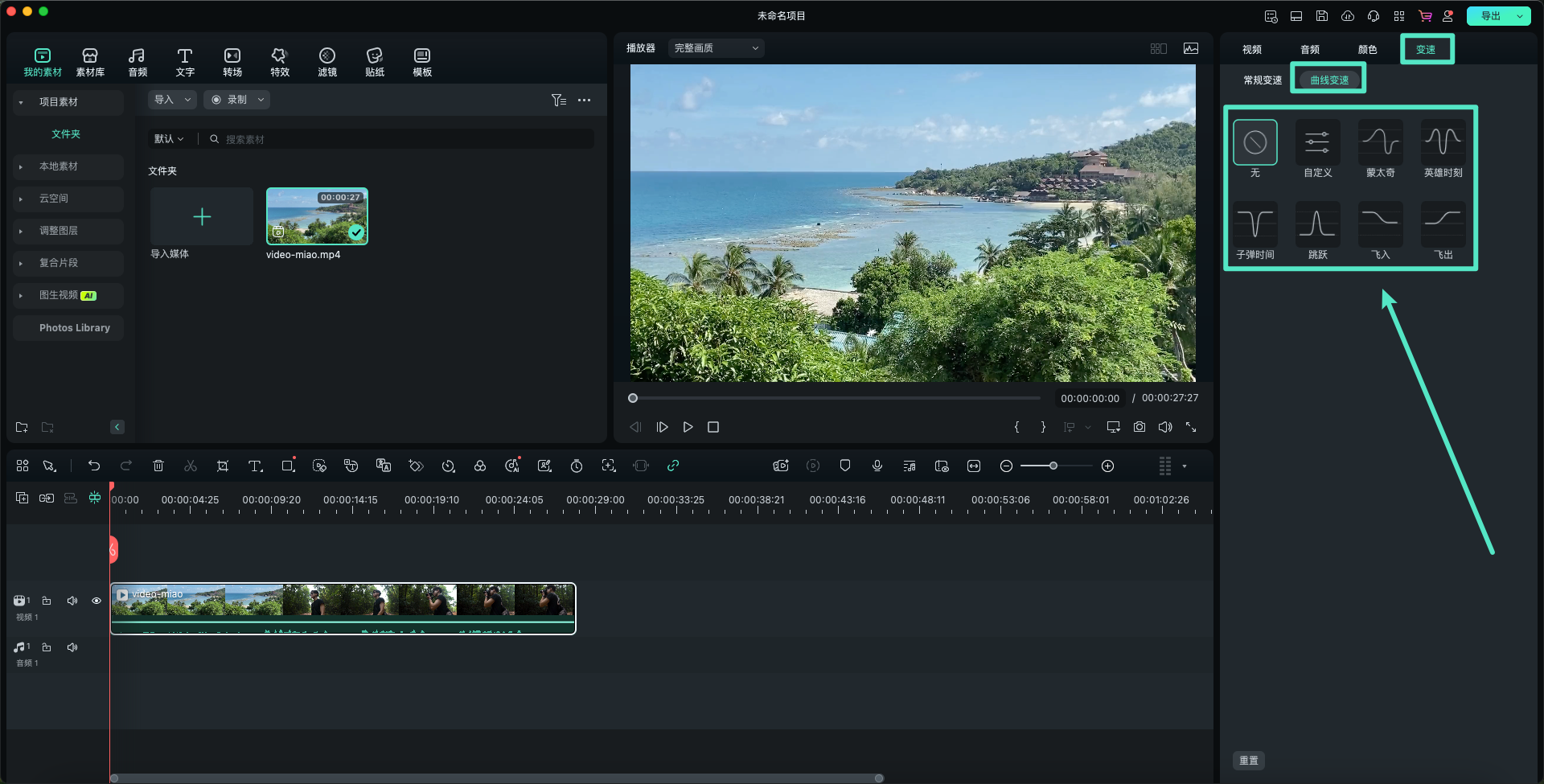
步骤二:你可以直接选择软件中预设好的8种变速模式,比如蒙太奇;
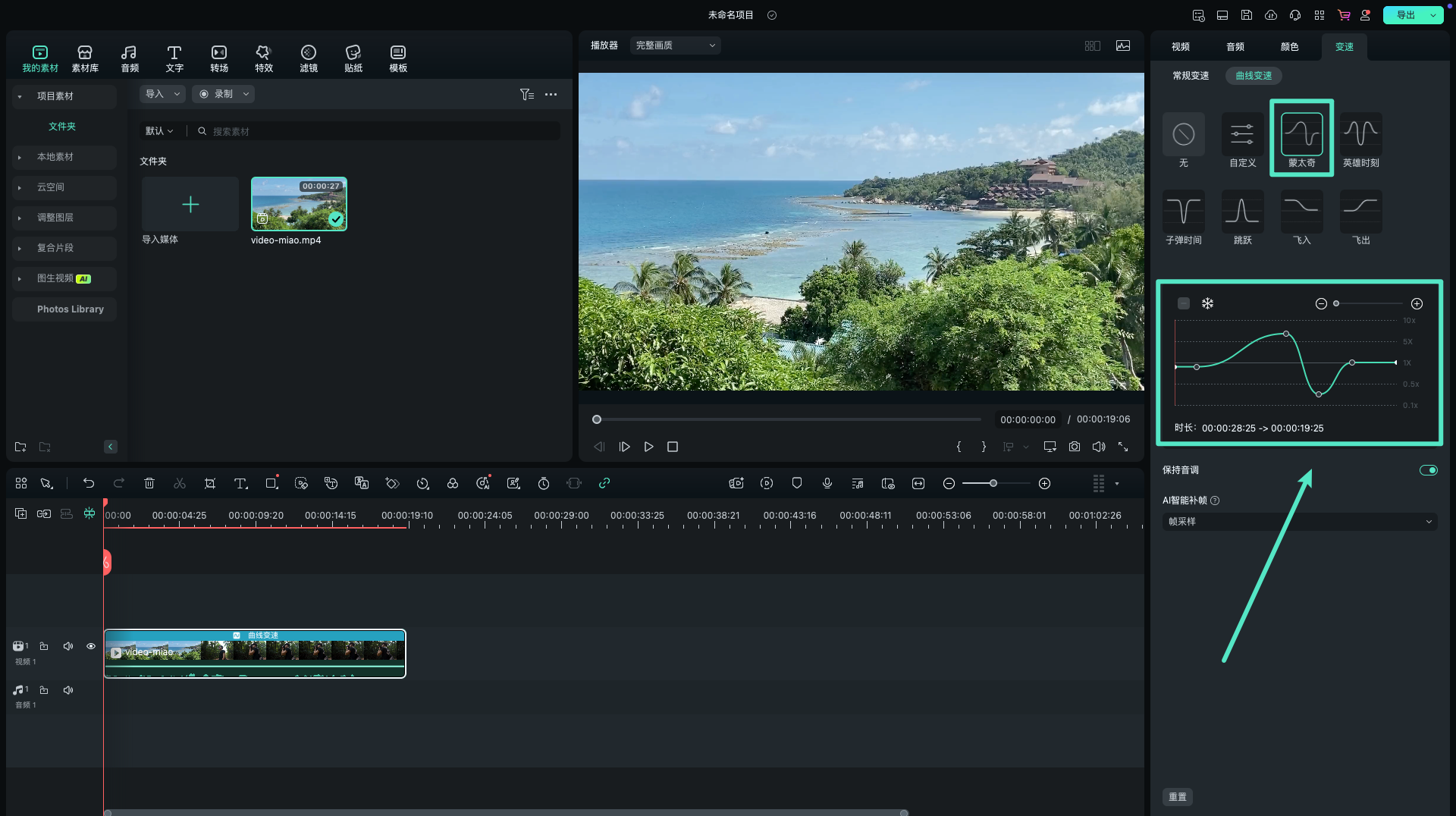
步骤三:如果初始设定不符合你的要求,你可以选择自定义模式或在预设好的变速模式(比如蒙太奇模式)中直接拖动上面的锚点来调整变速曲线;
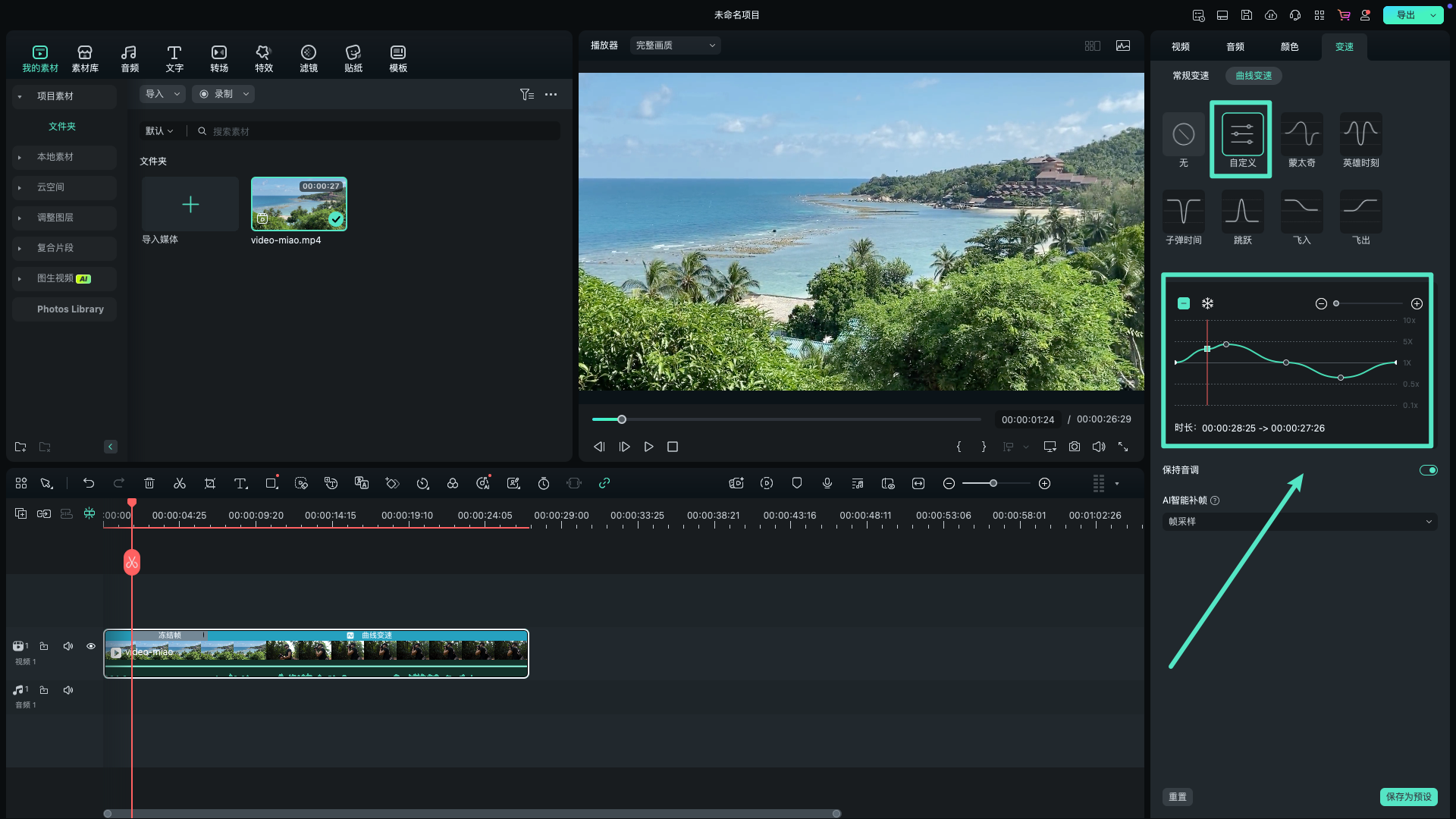
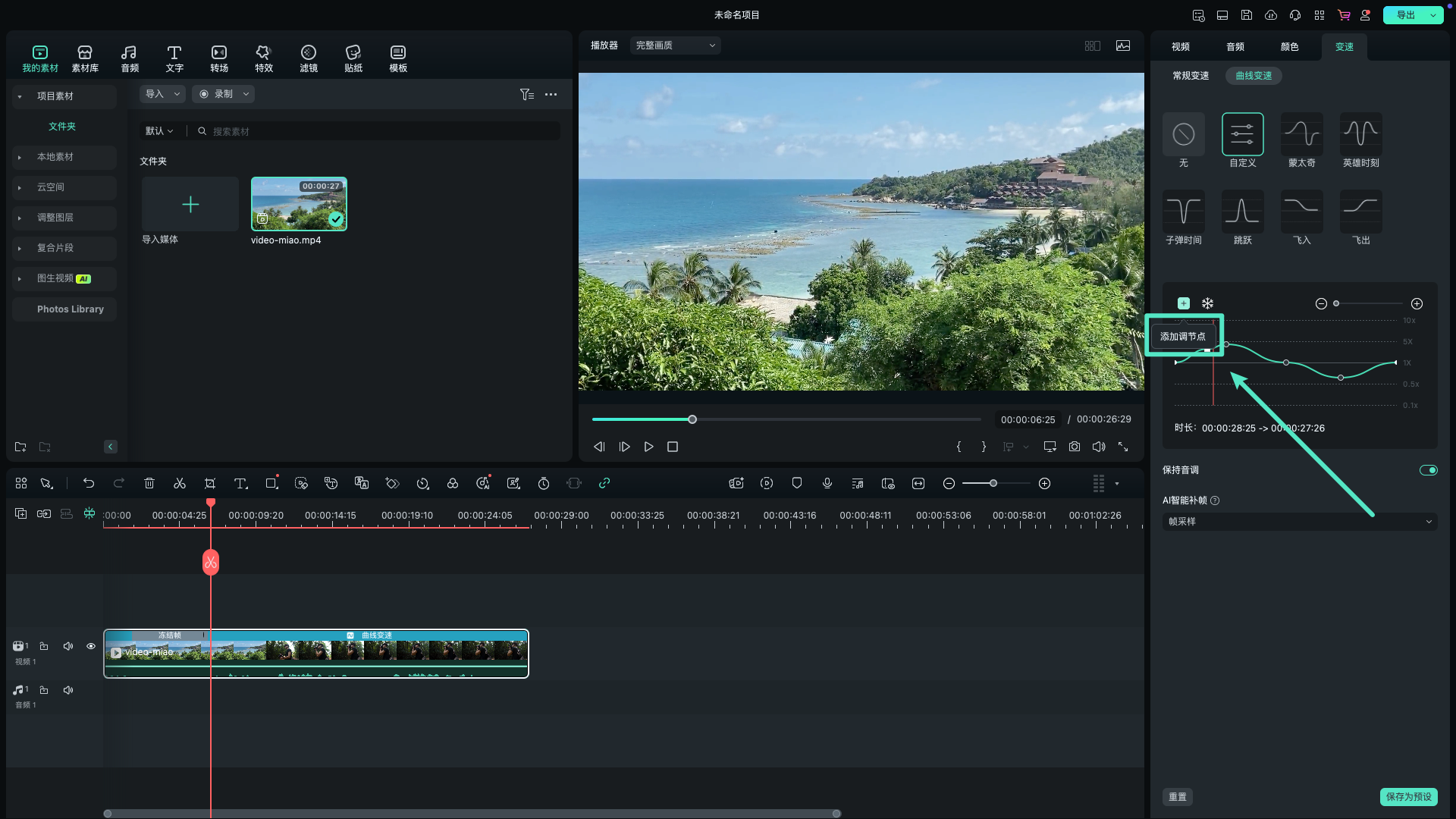
单击左上角的小图标,可以随意的增减锚点;调整后,还可以将这个变速模式保存为预设;
视频速度的快慢切换不仅可以提升节奏感甚至是整体质感,还能更好地强调重点及突出主线!
曲线变速 | 万兴喵影 App
在万兴喵影 App 中,用户可以借助曲线变速工具,为视频片段添加富有节奏感与动感的速度变化效果。该功能特别适用于运动镜头、自然风光、大场景展示以及炫酷转场等内容,使画面更具视觉冲击力与节奏张力。
常规视频调速方法详见:👉 视频调速指南
开启曲线变速功能
要在万兴喵影 App 中实现视频曲线变速效果,需先进入编辑工作区并启用【速度】功能。操作步骤如下:
打开万兴喵影App,在首页草稿(项目)管理界面点击已有项目,进入编辑。

或者,点击首页快捷入口中的【创建视频】按钮,创建一个新项目。

浏览手机相册,选择需要进行速度调整的视频片段后点击【导入】。

进入编辑界面后,点击时间轴上的视频片段选中它,再点击底部工具栏中的【剪辑】按钮。

在弹出的剪辑工具中,点击【速度】功能,随后切换至【曲线】标签页,即可进入曲线变速操作界面。

运用曲线变速
曲线变速工具不仅内置多种专业变速预设,还支持用户自定义变速曲线,让视频节奏掌控更加灵活精准。具体使用方法如下:
在曲线界面中,选择一个内置变速模板,例如【高光时刻】【跳接】【蒙太奇】或【子弹时间】等预设。

你可以直接应用这些预设,也可以再次点击以进入自定义模式。通过拖动图形中的关键节拍点,即可调整视频某段的播放速度,实现提速或降速。

如需完全自定义变速效果,可选择【自定义】模式,自由绘制专属的速度曲线。

点击右下角的【添加点】按钮,可在时间轴上任意位置插入节拍点,并通过拖动调整速度变化;如不需要,可点击【删除点】移除多余节拍点。

对于注重节奏感与创意表达的用户来说,曲线变速工具提供了极高的编辑自由度。无论是使用预设模板快速上手,还是手动绘制个性化曲线,都能助你轻松打造具有专业水准的动态视频效果。通过这一功能,释放创作灵感,赋予视频更多节奏层次与视觉表现力。






